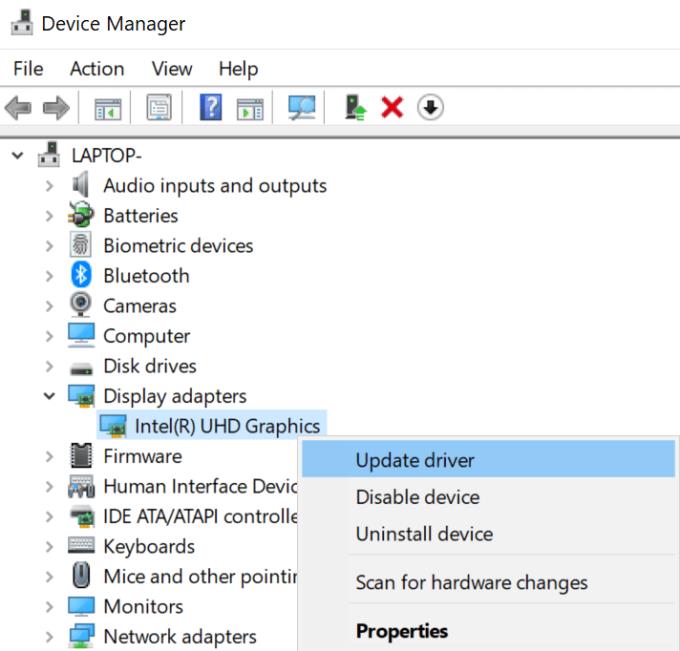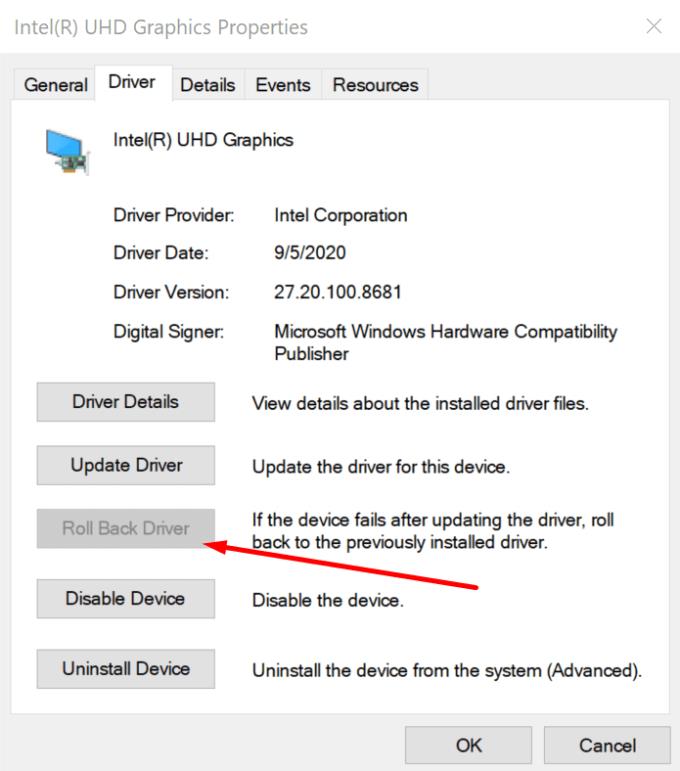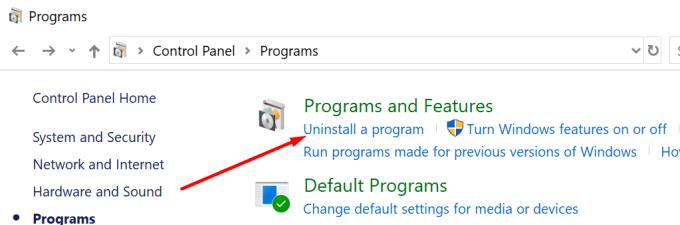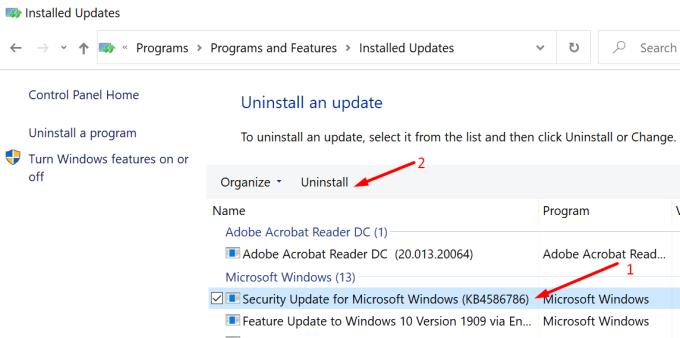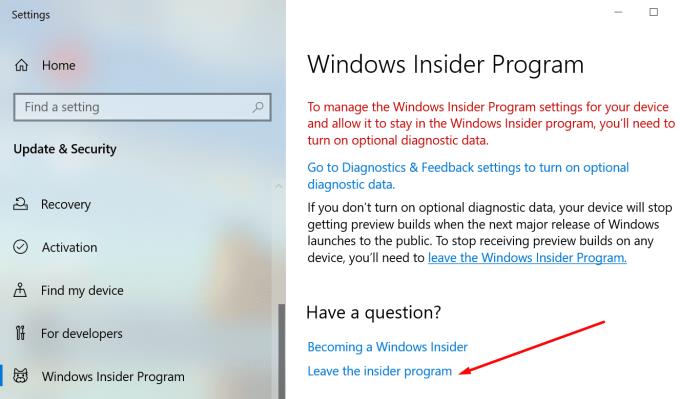Ako zaslon vašeg računala počne treperiti kada pomičete pokazivač miša, ovaj problem može biti stvarno ometajući.
Ako ste već ponovno pokrenuli računalo, ali problem i dalje postoji, imamo niz rješenja za rješavanje problema koja vam mogu pomoći da zauvijek riješite ovaj problem.
Što uzrokuje treperenje zaslona?
Treperenje zaslona obično je uzrokovano zastarjelim ili oštećenim upravljačkim programima zaslona. Zato je ažuriranje ili ponovna instalacija upravljačkog programa zaslona rješenje koje je uspjelo mnogim korisnicima.
Rješavanje problema s treperenjem zaslona pri pomicanju kursora
Koristite Alt + Tab
Zanimljiva i brza metoda za rješavanje ovog problema sastoji se od pritiskanja tipki Alt i Tab za prebacivanje između programa bez korištenja miša. Mnogi korisnici potvrdili su da je ovo jednostavno rješenje učinilo trik umjesto njih. Isprobajte prije nego što se upustite u složenije metode rješavanja problema.
Provjerite upravljački program zaslona
Kao što je gore navedeno, ažuriranje, ponovna instalacija ili vraćanje unatrag upravljačkih programa zaslona učinili su trik za mnoge korisnike.
Otvorite Upravitelj uređaja.
Zatim pronađite adaptere zaslona i proširite popis.
Zatim desnom tipkom miša kliknite upravljački program zaslona.
Ako želite ažurirati upravljački program, odaberite Ažuriraj upravljački program.
Za ponovnu instalaciju upravljačkog programa odaberite Deinstaliraj uređaj.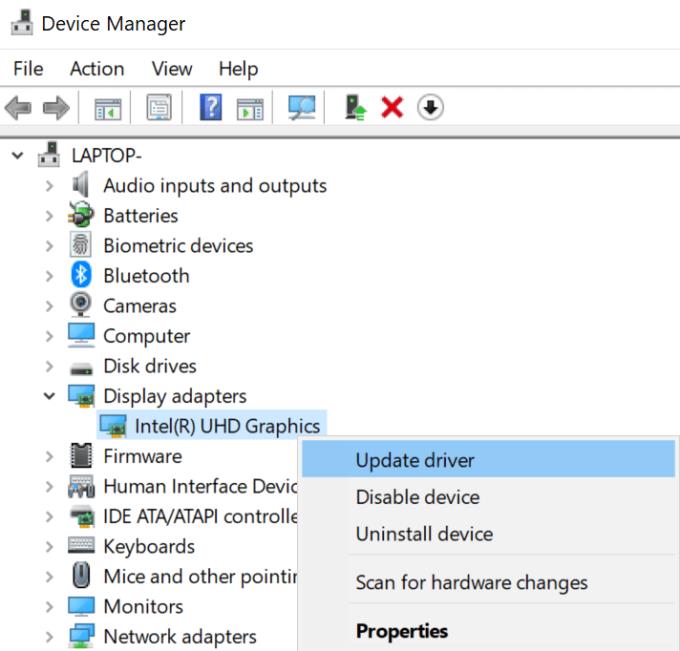
Ako želite vratiti upravljački program na prethodnu verziju, odaberite Svojstva . Kliknite karticu Driver, a zatim pritisnite gumb Povratak upravljačkog programa (ako nije zasivljen).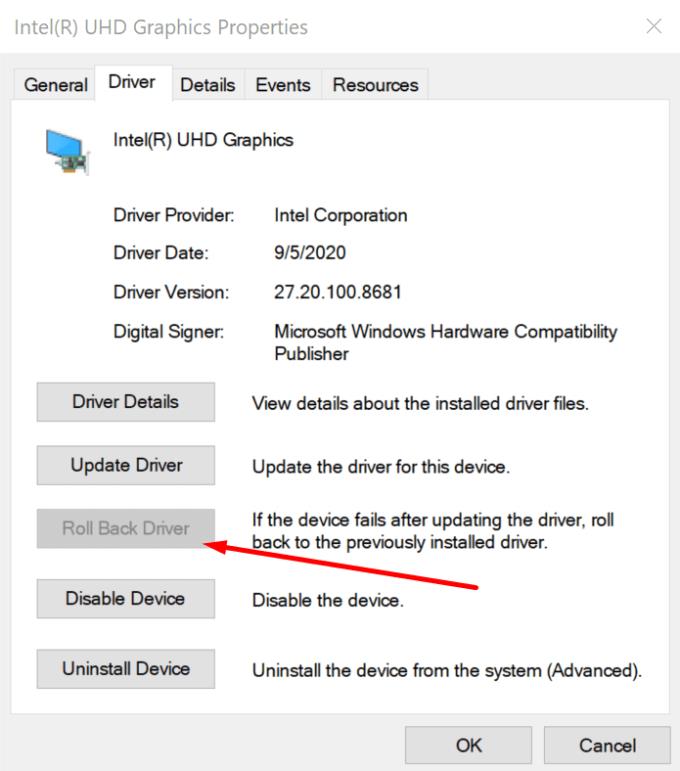
Napomena : Ako se problem treperenja zaslona pojavio ubrzo nakon ažuriranja sustava Windows, možda ćete htjeti prvo vratiti upravljački program zaslona.
Deinstalirajte nekompatibilne aplikacije
Nekompatibilni programi također mogu izazvati ovaj problem. Dobra vijest je da je to lako uočiti. Trebali biste primijetiti problem treperenja zaslona ubrzo nakon instaliranja odgovarajućih programa.
Da biste provjerili uzrokuje li treperenje vašeg zaslona nekompatibilna aplikacija ili program, otvorite Upravitelj zadataka pritiskom na Ctrl + Alt + Delete.
Ako Upravitelj zadataka ne treperi, to znači da nekompatibilna aplikacija uzrokuje ovaj problem. Dakle, možete ažurirati ili deinstalirati problematičnu aplikaciju.
Ako ste tu aplikaciju preuzeli iz trgovine Microsoft Store, otvorite Store i tamo provjerite ima li ažuriranja.
Ako je ovo aplikacija treće strane koja ne dolazi iz trgovine, idite na web-stranicu ureda proizvođača i provjerite ima li ažuriranja.
Da biste deinstalirali aplikaciju, pokrenite Upravljačku ploču , idite na Programi i značajke i odaberite Deinstaliraj program .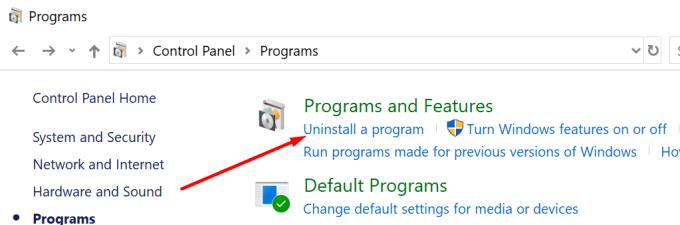
Također možete očistiti pokretanje računala kako biste provjerili treperi li zaslon i dalje uz samo minimalni skup upravljačkih programa i pokrenutih procesa sustava. Ako zaslon ne treperi u načinu čistog pokretanja, to je definitivno problem s nekompatibilnom aplikacijom.
Ako i Upravitelj zadataka treperi, najvjerojatnije je to problem s upravljačkim programom zaslona. To možete popraviti korištenjem prvog rješenja.
Deinstalirajte ažuriranja sustava Windows i isključite se iz Insider programa
Ako se ovaj problem dogodio nakon ažuriranja sustava Windows i vraćanja upravljačkog programa zaslona unatrag, pokušajte deinstalirati ažuriranja OS-a koja ste nedavno instalirali.
Da biste to učinili, otvorite upravljačku ploču , odaberite Programi i značajke i odaberite Pregled instaliranih ažuriranja .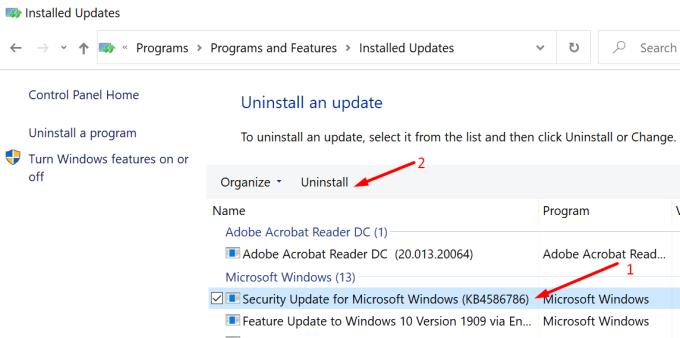
Zatim odaberite nedavno instalirana ažuriranja i pritisnite gumb Deinstaliraj .
Ponovno pokrenite računalo i provjerite je li problem nestao.
Ako ste također učlanjeni u program Windows Insider, možda bi bilo dobro da se isključite. Insajderi mogu testirati nedovršene i potencijalno oštećene verzije OS-a koje ponekad mogu donijeti neočekivane probleme.
Idite na Postavke , kliknite na Ažuriranje i sigurnost , odaberite Windows Insider Program u lijevom oknu i kliknite na Napusti insajderski program .
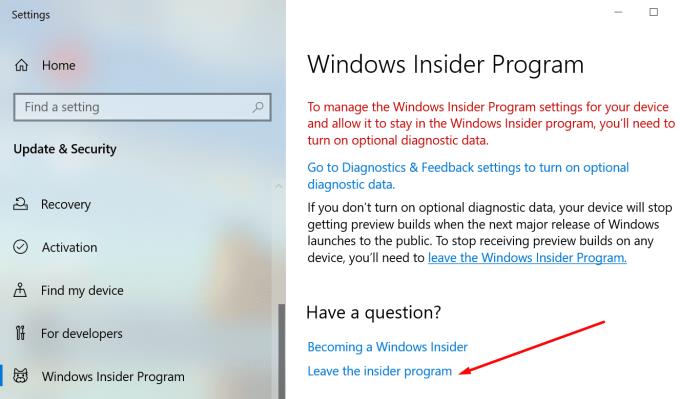
Javite nam jeste li uspjeli riješiti problem treperenja zaslona.